画像を Web サイトやブログで利用する際、ファイルサイズを圧縮する必要がある。今では誰しもが光等のブロードバンド回線を用い、モバイル環境でも LTE のような高速通信が可能であっても可能な限りファイルサイズは小さい方が良い。特にモバイルでは契約内容によって転送量が制限されている事が多いので尚更だ。
通常画像の圧縮は画像編集ソフトを用いる事が多いが、複数の画像をただ圧縮するだけの為に画像編集ソフトを利用するのは結構面倒くさい。そういった場合には画像の圧縮に特化したソフトウェアを利用すると一度に複数の画像を圧縮できて便利だ。
今回紹介する Caesium というフリーソフトも画像を圧縮する為のソフトウェアだ。とても簡単に利用できる為オススメできる。
Caesium | Free Image Compression Tool
ソフトウェアを起動すると左側に圧縮対象の画像一覧、その下に圧縮率の指定、ファイルフォーマット、圧縮した画像の出力先とそのファイル名の接頭辞を指定できます。画面右側にはプレビューも表示されます。
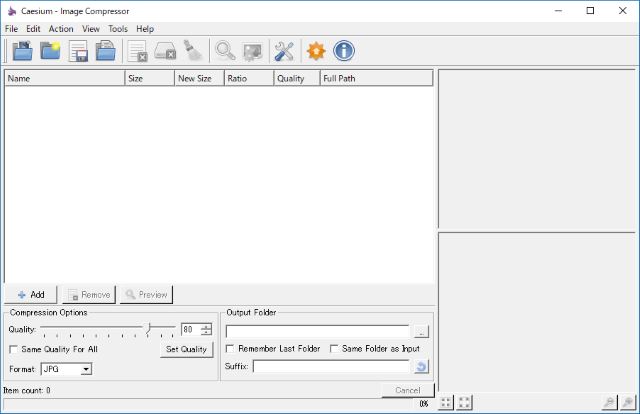
左側の一覧に画像をドラッグアンドドロップもしくは画面上部のツールバーよりファイル/フォルダを開く事で圧縮する対象を選択できます。
画像の圧縮の開始には同じくツールバー上にある「Compress!」ボタンを押します。
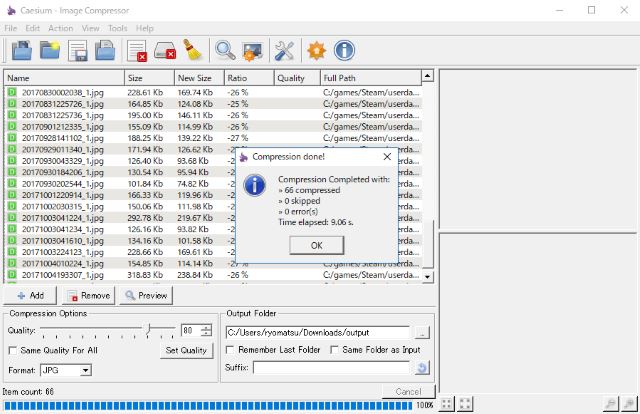
そうすると一覧にたいして順に圧縮処理を行い、終了するとダイアログが表示されます。
簡単に大量の画像を圧縮できるので便利だ。
Sponsored Link
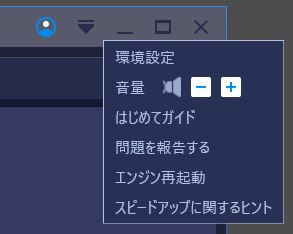
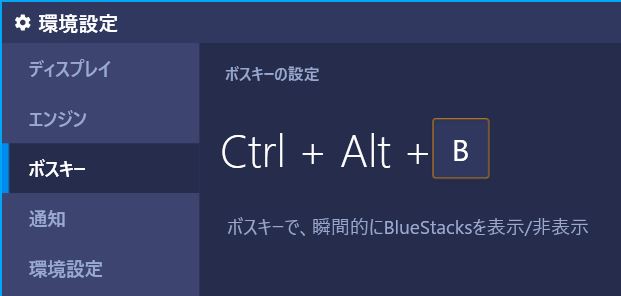
コメント